
时间:2021-12-23 17:18:52 来源:www.win10xitong.com 作者:win10
现在电脑的使用率越来越频繁,用得越多,系统出现在问题的情况就越多,像今天就有网友遇到了win10地图打开是空白的问题,不要慌,遇到了win10地图打开是空白的问题我们要想办法来解决它,要是你想不方便向专业人士寻求帮助,其实是可以完全自己独立解决的。小编直接给出操作步骤:1.我们打开win10的地图应用,发现一片空白……根本没办法使用。2.首先我们点击桌面上的开始按键(也就是win键),点击设置就这个问题很轻易的处理了。你看完下面的详细教程,就会知道win10地图打开是空白的完全解决方法。
具体方法:
1.当我们打开win10的地图应用程序时,我们发现它是空白的……根本没有办法使用它。
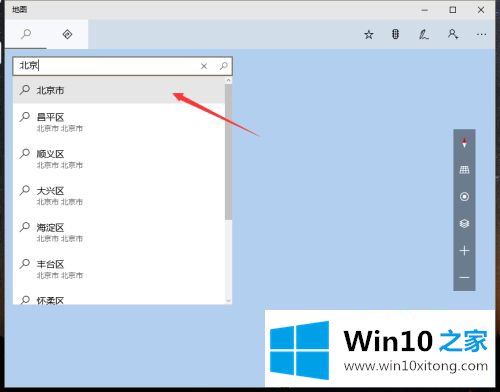
2.首先,我们单击桌面上的开始按钮(即win按钮),然后单击设置。

3.点击“设置”中的第一个“系统”。

4.找到“离线地图”,点击“下载地图”。

5.因为win10可以下载世界地图,所以我们根据自己的需要选择想要下载的内容。
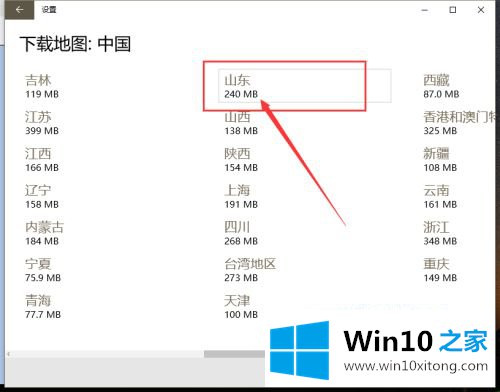
6.耐心等待下载,可能需要10分钟。
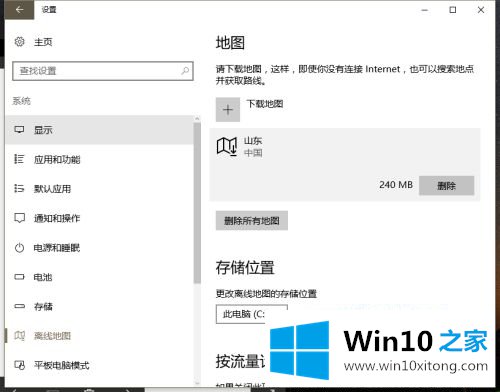
7.在开始菜单中找到“地图”应用程序并打开它。

8.可以用地图,地标还是详细的。

以上是win10中打开空白地图的解决方案。遇到这种情况的用户可以按照编辑的方法来解决,希望对大家有帮助。
以上就是给大家描述的有关win10地图打开是空白的完全解决方法,如果你也需要,可以试下上面所说的方法内容哦,还没有解决的网友们可以给小编留言,小编会帮助你们处理这个问题的。